お手持ちのデバイス別にZoomミーティングに参加し、ビデオ通話を行うための手順をまとめています。使用デバイスがパソコン(Windows/Mac)・iPhone/iPad・Androidの場合に対応しています。
目次
1. Zoomアプリのインストール
1-1. パソコン(Windows/Mac)の場合
- ブラウザで
https://zoom.us/downloadにアクセス。 - 「Zoom Workplace」の【ダウンロード】ボタンをクリック。
- ダウンロードフォルダに保存されたファイルを実行します。
- 初回起動時にマイク/カメラのアクセスを「許可」してください。
ポイント: インストール中の選択肢は「はい/続ける」「同意」などのみです。特別な設定は不要です。
1-2. iPhone/iPadの場合
- App Storeを開き、「Zoom Workplace」を検索。
- 表示されたアプリをタップし、【入手】→【インストール】をタップします。
- インストール完了後、ホーム画面のZoomアイコンをタップして起動します。
- 初回起動時にマイク/カメラのアクセスを「許可」してください。
対応OS: iOS 13 以降、iPadOS 13 以降
1-3. Androidの場合
- Google Playストアを開き、「Zoom Workplace」を検索。
- 表示されたアプリをタップし、【インストール】をタップします。
- インストール完了後、アプリ一覧からZoomアイコンをタップして起動します。
- 初回起動時にマイク/カメラのアクセスを「許可」してください。
対応OS: Android 8.0以上
2. ミーティングへの参加方法(共通)
2-1. 招待URLから参加
- メールやLINEなどで届いた招待URLをタップ(クリック)すると、自動的にZoomが起動します。
- 表示名入力画面で、お名前を入力して【参加/Join】。
- ミーティング画面が表示されます。
- 【オーディオに参加/Join Audio】をクリック・タップして音声を有効にします。
2-2. ミーティングIDとパスワードで参加
- Zoomアプリ起動後に【ミーティングに参加/Join】を選択します。
- 表示された入力欄にミーティングIDと、お名前を入力して【参加/Join】。
- パスワード入力欄に事前に案内されたパスワードを入力し【続行】をタップ。
3. 通話中の基本操作
3-1. パソコン(Windows/Mac)の場合
- マイクのオン/オフ: 画面左下のマイクアイコンをクリック
- カメラの開始/停止: 画面左下のカメラアイコンをクリック
- チャット: 画面下部の【チャット】をクリック → メッセージ入力
- 退出: 画面右下の【退出】をクリック
3-2. モバイル(iPhone/iPad/Android)の場合
- マイクのオン/オフ: 画面左下のマイクアイコンをタップ
- カメラの開始/停止: 画面左下のカメラアイコンをタップ
- チャット: 画面上部または下部の【チャット】アイコンをタップ
- 退出: 画面右上の【退出/Leave】をタップ
ヒント: 操作アイコンは画面をタップすると表示されます。
4. トラブル対処
| 症状 | 対策 |
|---|---|
| 音が聞こえない | ・ミュートが解除されているか確認 ・音量を上げる ・再度【オーディオに参加】を選択 |
| 映像が映らない | ・カメラの許可設定を確認 ・Zoom以外のアプリがカメラを使用中でないか確認 |
| 接続が不安定 | ・一度退出して再参加 ・Wi-Fiの再接続、または有線接続に切り替え ・可能なら 5 GHz 帯 Wi-Fi へ切替 |
| アプリが起動しない | ・OSやアプリの再起動 ・最新バージョンにアップデート ・CleanZoom(公式アンインストーラ) を利用して残留ファイルを削除してから再インストール |
以上で、パソコン・iPhone・Androidいずれのデバイスでも簡単にZoomミーティングに参加できます。
ご不明点があれば、お気兼ねなく担当講師までお知らせください。

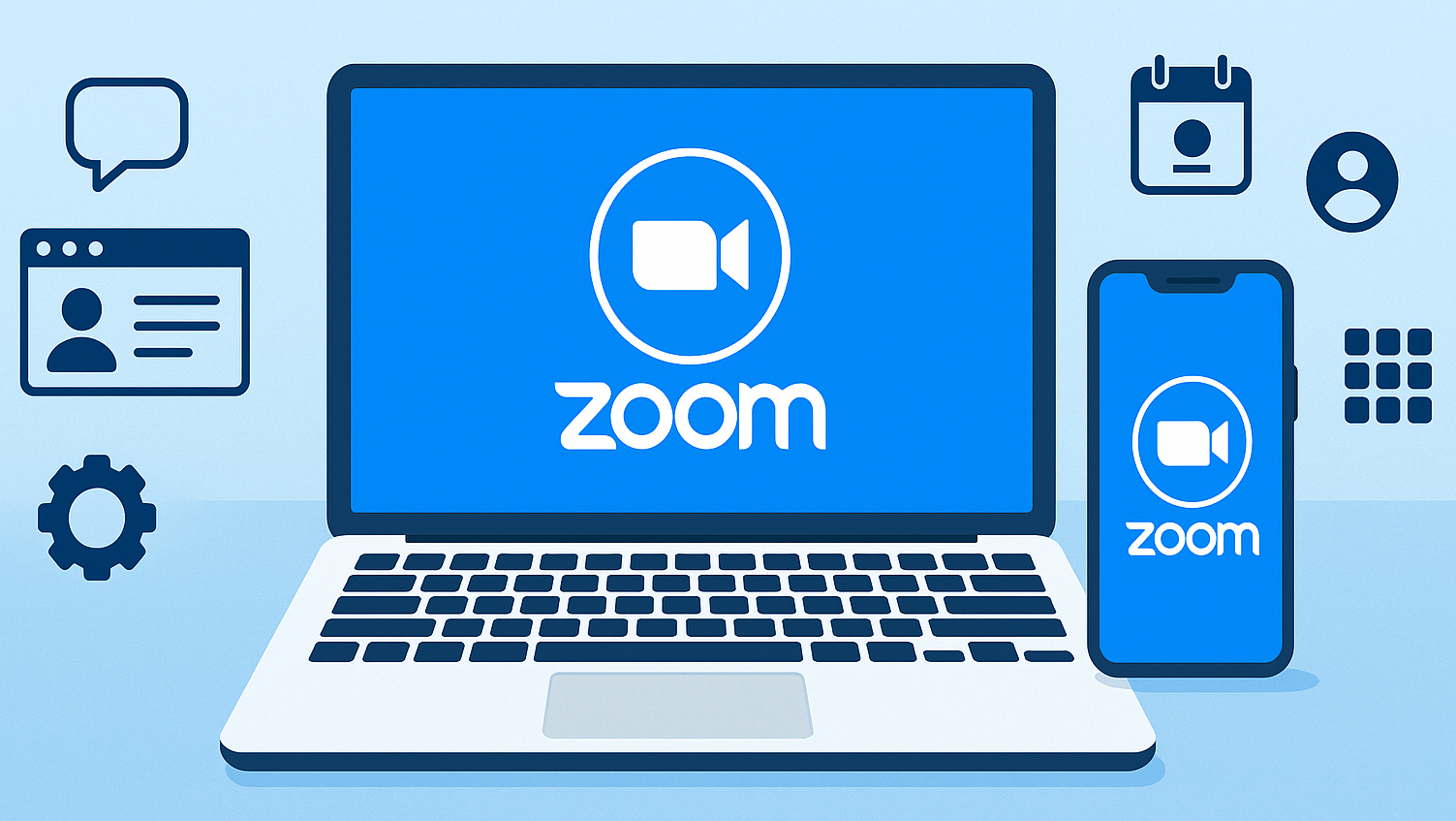



コメント